神剑山庄资源网 Design By www.hcban.com
1、在查找多余的程序之前,先下载一个加速人生软件。自己百度去找,这里不多介绍。

2、下载完成后我们进行安装,双击下载的程序,在进行--下一步操作,如下图。
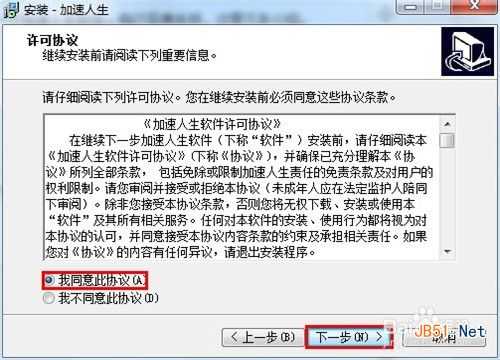
3、接着我们自定义选择安装的路径,默认会装在系统盘。选择好以后我们再点击--下一步。
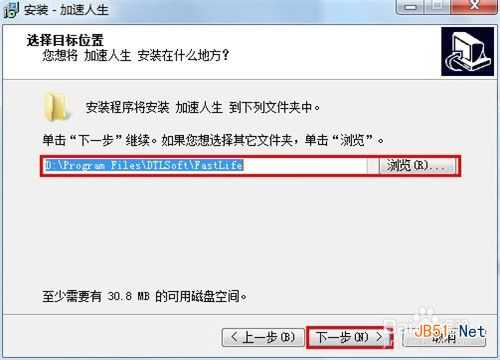
4、此时出现一个勾选安装组件的界面,我们自行选择,最好只留下--创建开始菜单这个组件,在选择--下一步。
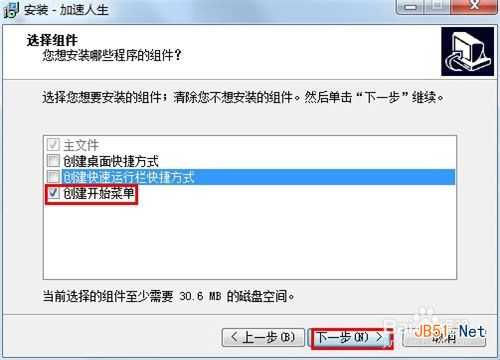
5、接着就是一个安装的过程,等安装完成以后,我们在运行这个软件。首页界面如下图。

6、然后我们选择--杀进程这个栏目。可以明显看到有多少多余残留的程序正在拖累自己的电脑,如下图。
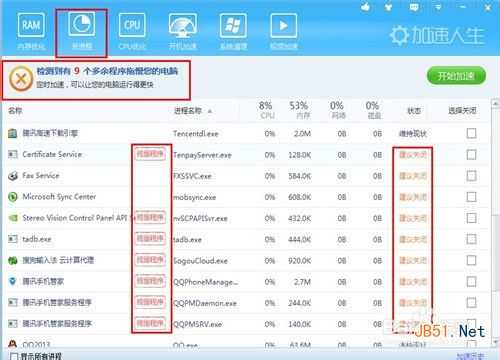
7、接着我们对这些残留的程序进行勾选,再启动--开启加速按钮开始清除。
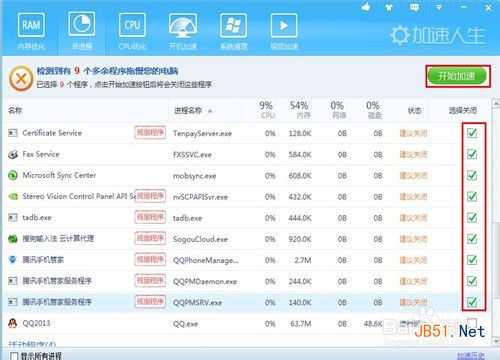
8、等待几秒就可以看到这些残留的程序就被关闭了,还可以减少内存的使用率。如下图。
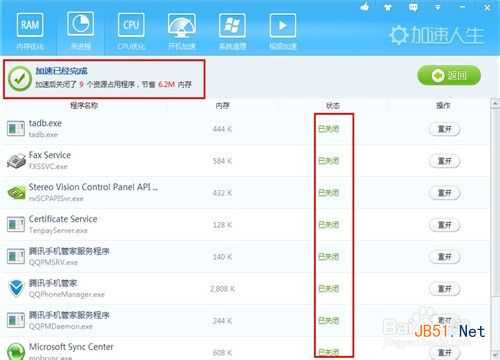
标签:
清除多余启动项,清除右键多余选项
神剑山庄资源网 Design By www.hcban.com
神剑山庄资源网
免责声明:本站文章均来自网站采集或用户投稿,网站不提供任何软件下载或自行开发的软件!
如有用户或公司发现本站内容信息存在侵权行为,请邮件告知! 858582#qq.com
神剑山庄资源网 Design By www.hcban.com
暂无教你清除电脑多余的程序教程的评论...
更新日志
2024年11月15日
2024年11月15日
- 李雨寰《Break Free》[320K/MP3][98.39MB]
- 草蜢.2001-《真经典》环球唱片[WAV+CUE]
- 群星.2009-第4届2008十大发烧唱片精选[FLAC+CUE]
- 丁红《女儿情》[DTS-WAV]
- 陈惠婷.2017-Voyager3【亚神音乐】【FLAC分轨】
- 群星.2001-华纳歌声魅影【华纳】【WAV+CUE】
- 张雨生.2016-雨后星空2CD【丰华】【WAV+CUE】
- 李雨寰《Break Free》[FLAC/分轨][533MB]
- 廖也欧《面朝大海》[320K/MP3][18.35MB]
- 廖也欧《面朝大海》[Hi-Res][24bit 48kHz][FLAC/分轨][170.14MB]
- s13T1夺冠五人名单都有谁 s13T1夺冠五人名单一览
- 英雄联盟T1战队队长都有谁 T1战队所有队长介绍
- skt历届战队成员都有哪些 skt历届战队成员名单盘点
- 妙音唱片《大热唱片3》[WAV+CUE]
- 费玉清《跟着地球旋转》滚石时代经典复刻[正版原抓WAV+CUE]
